pdf猫编辑器编辑PDF文档的方法
- 时间:2020-08-07 13:34
- 来源:下载吧
- 编辑:weijiayan
pdf猫编辑器这款软件是一款功能非常实用的PDF编辑软件,通过这款软件用户可以方便快速的对PDF文件进行编辑处理,很多时候用户在整理文件时,都会需要对文件中的一些文字内容或者图像等数据进行再次编辑,这样的话在编辑PDF文件的时候使用这款软件就非常合适了,不过还是有很多用户没有使用过这款软件,也不知道要如何操作它编辑PDF文档,那么接下来小编就跟大家分享一下具体的操作方法吧,感兴趣的朋友不妨一起来看看这篇方法教程,希望这篇教程能帮到大家。
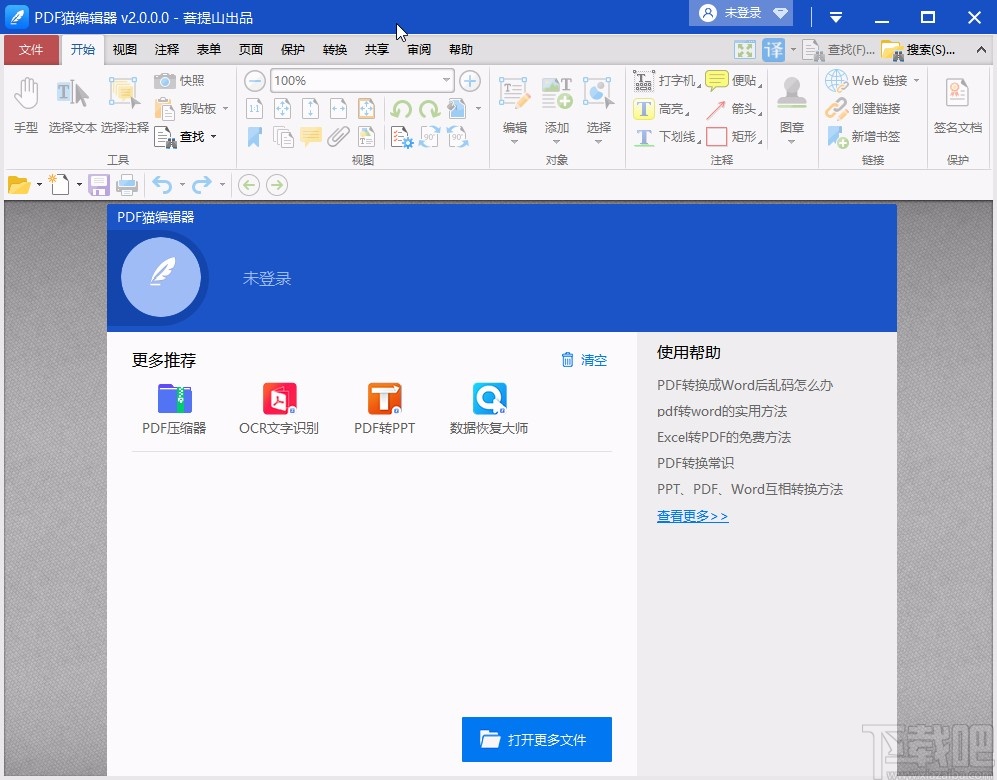
方法步骤
1.首先第一步我们打开软件之后,在界面左边找到文件夹图标,点击之后选择想要编辑的PDF文件。
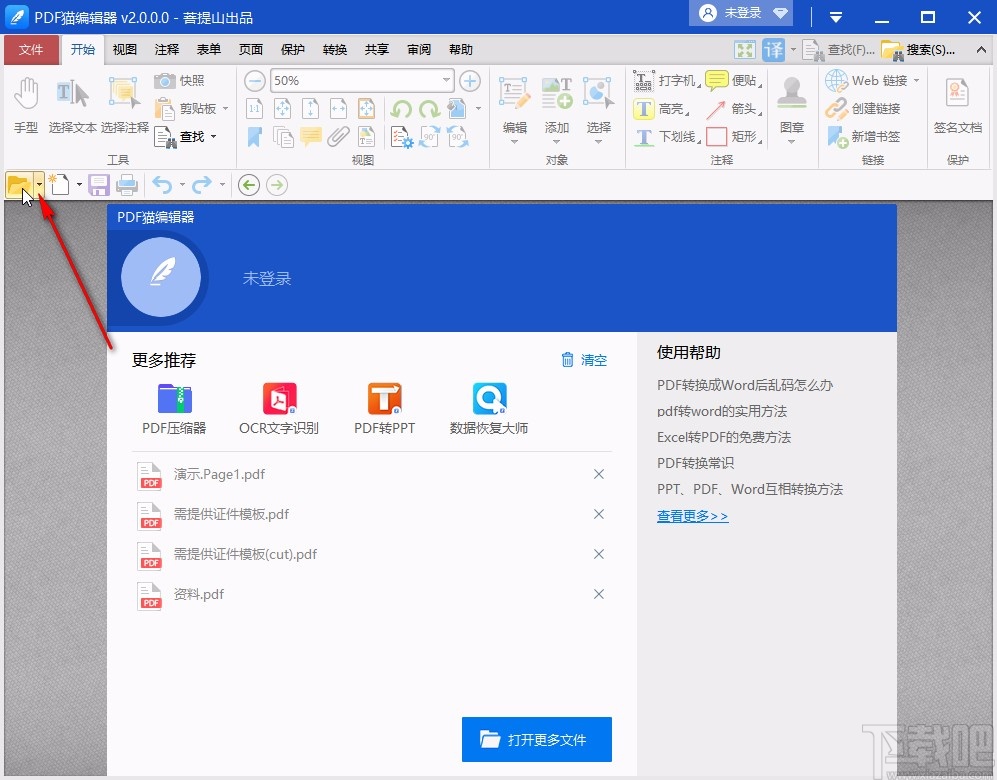
2.点击文件夹图标之后,接下来在打开的文件界面,选中想要编辑的PDF文件之后点击右下角的打开按钮。
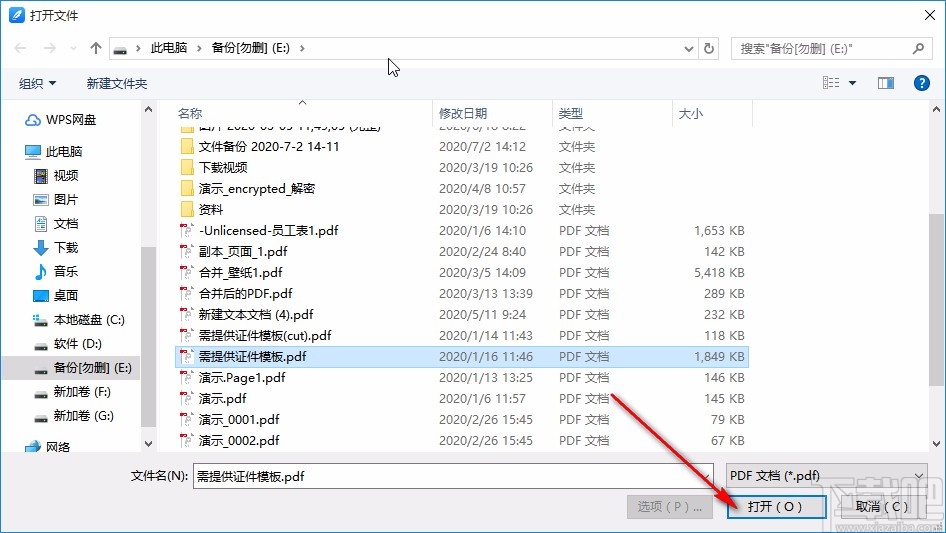
3.点击这个打开按钮之后我们可以点击选择文本工具来选择文本进行编辑,也可以点击上方的编辑功能图标。
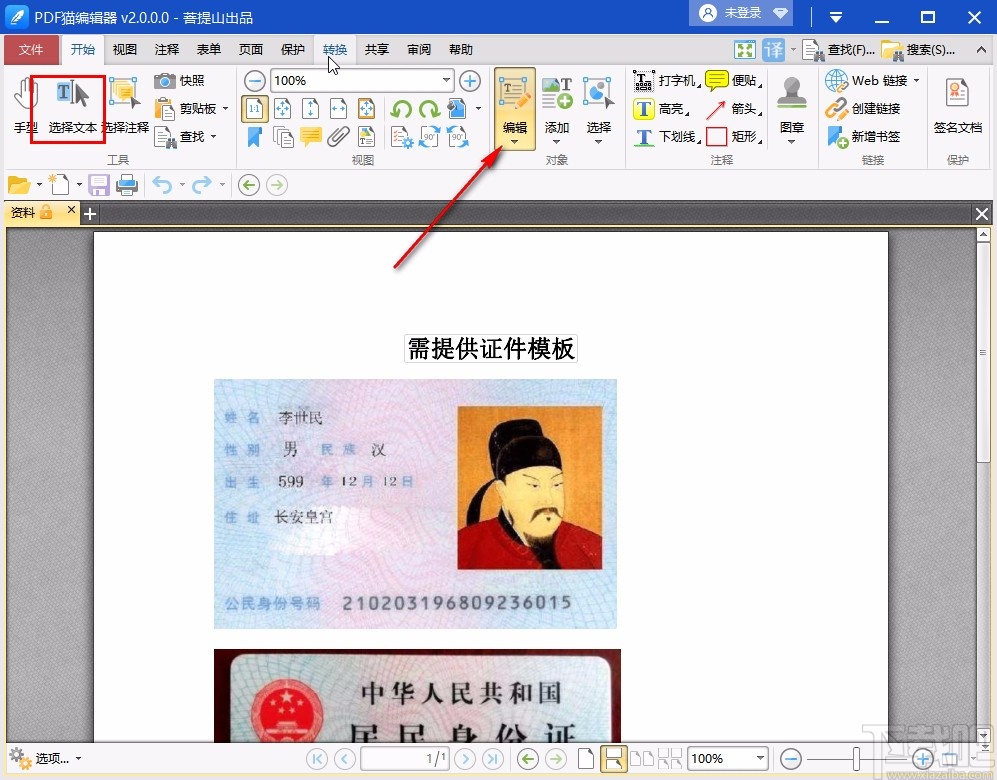
4.点击上方的这个编辑功能图标之后,在出现的选项中我们可以先选择为全部内容这个选项,这样PDF文件中的全部内容都变成可编辑状态了。
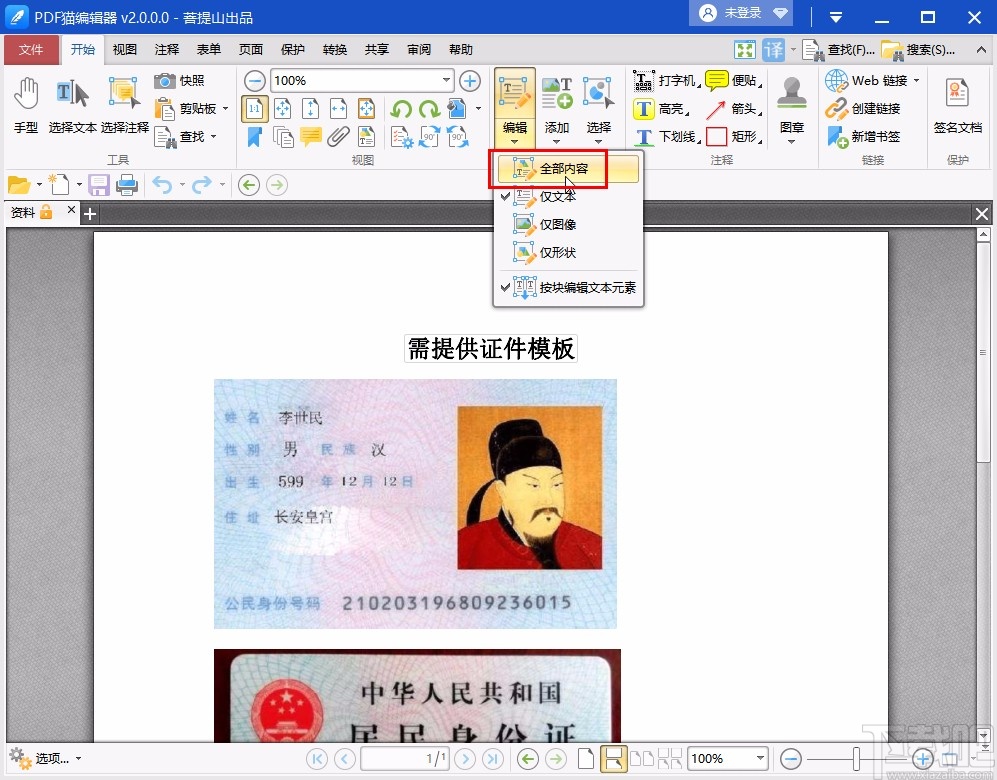
5.在编辑过程中常用的就是文本和图像的编辑操作,我们双击文本可以对文本的文字内容进行重新编辑。
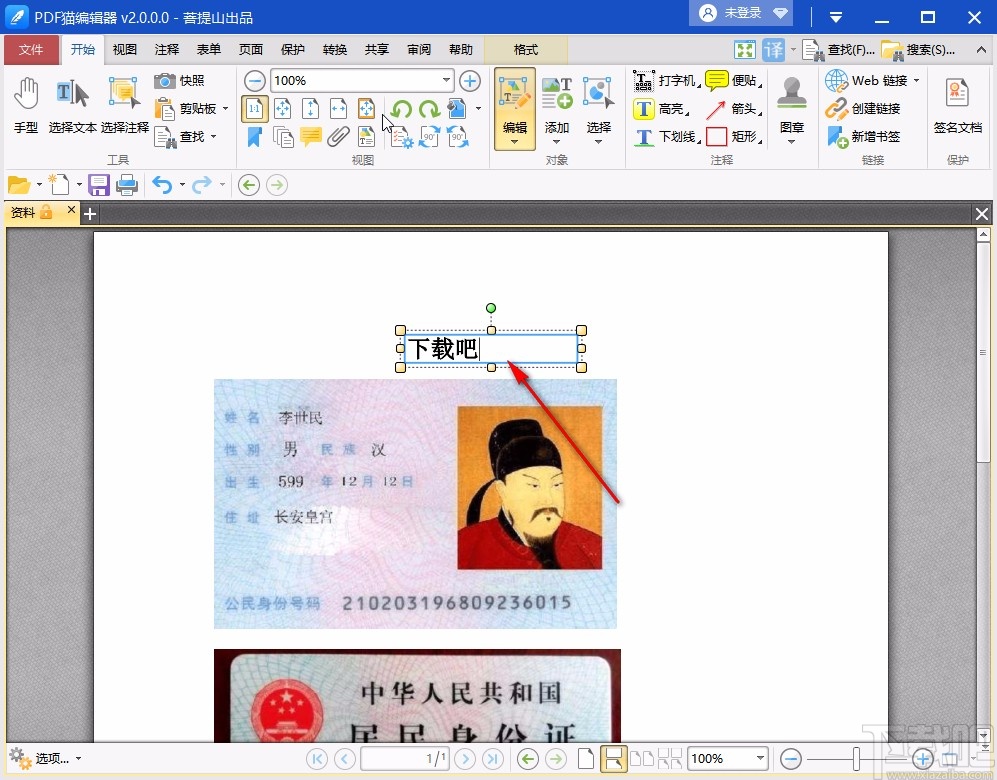
6.点击上方的添加按钮,可以在出现的选项中选择添加文本和图像等数据,我们点击添加文本就可以添加一个新的文本编辑框。
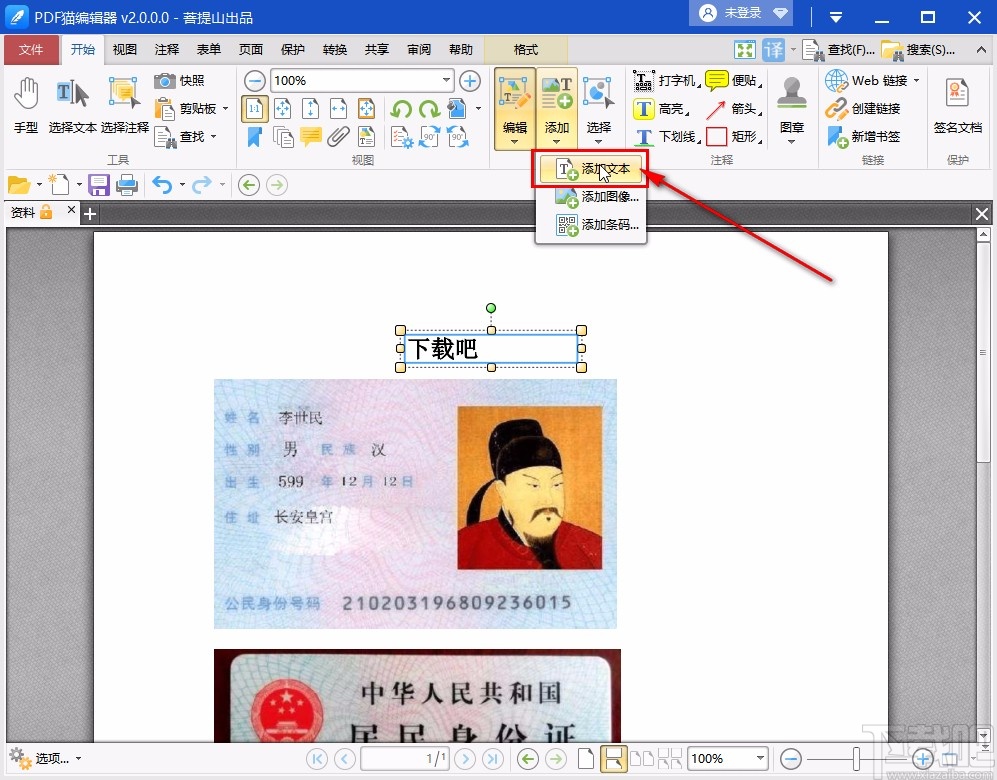
7.在新的文本编辑框中编辑好文字之后,点击鼠标右键选择文本样式选项,可以在出现的选项中对文本的样式进行自定义设置。
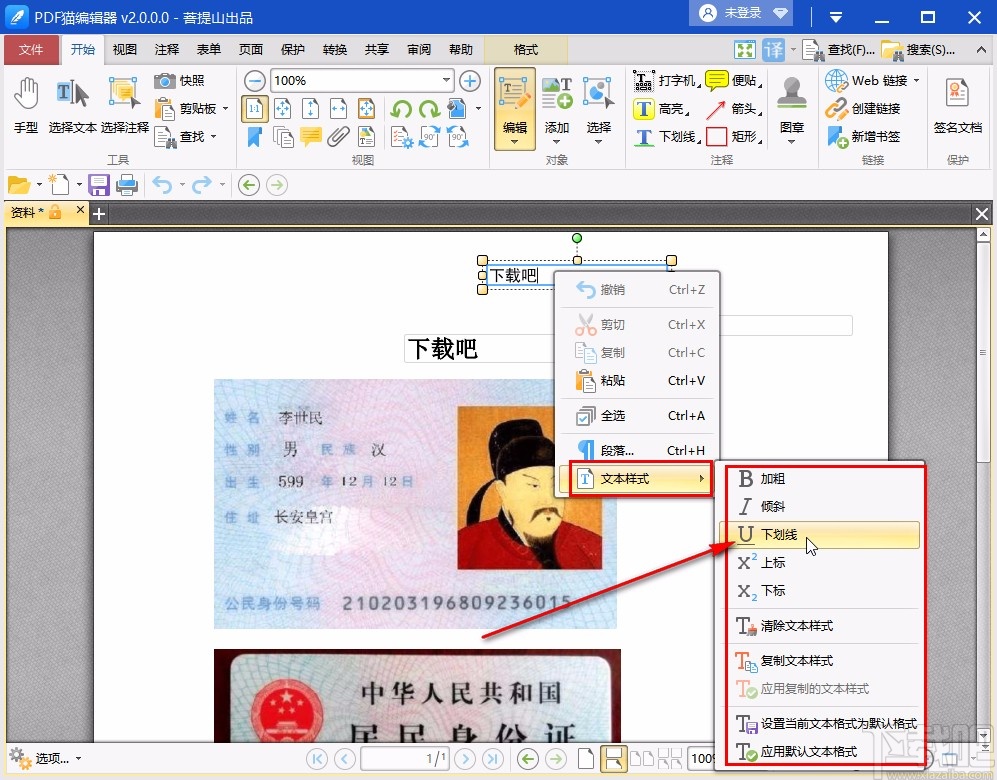
8.最后可以对PDF文件中的图象进行编辑,直接点击图形之后可以改变图像的方向,改变图像大小等。

以上就是小编今天跟大家分享的pdf猫编辑器编辑PDF文件的具体操作方法,有需要的朋友赶紧试一试这个方法吧,希望这篇方法教程能够帮助到大家。
最近更新
-
 淘宝怎么用微信支付
淘宝怎么用微信支付
淘宝微信支付怎么开通?9月5日淘宝公示与微信
- 2 手机上怎么查法定退休时间 09-13
- 3 怎么查自己的法定退休年龄 09-13
- 4 小红书宠物小伙伴怎么挖宝 09-04
- 5 小红书AI宠物怎么养 09-04
- 6 网易云音乐补偿7天会员怎么领 08-21
人气排行
-
 Office 2016自定义选择组件安装方法(附工具下载)
Office 2016自定义选择组件安装方法(附工具下载)
Office2016不仅不能自定义安装路径,而且还不能选择安装的组件,
-
 office 2013/2010 免密钥激活破解教程
office 2013/2010 免密钥激活破解教程
office2013、office2010免密钥激活破解方法是很多朋友感兴趣的。
-
 最简单在Foxit PDF Editor合并pdf文档的方法
最简单在Foxit PDF Editor合并pdf文档的方法
最简单在FoxitPDFEditor合并pdf文档的方法,有时我们看到自己张比
-
 EXCEL忘记密码怎么办?EXCEL工作表怎么清除密码
EXCEL忘记密码怎么办?EXCEL工作表怎么清除密码
EXCEL是最常用的办公制表软件,有时候制作的工作表想为了保护数据
-
 Office 2016安装路径修改方法 安装位置随意改
Office 2016安装路径修改方法 安装位置随意改
Office2016安装程序不仅不能选择要安装的组件,而且连安装路径都
-
 office2010安装与激活
office2010安装与激活
office办公软件是一个电脑必备的软件来的。office2010这是一个强
-
 Foxit PDF Editor安装许可密钥
Foxit PDF Editor安装许可密钥
FoxitPDFEditor安装许可密钥,有了加密,我们有时在传送重要的文
-
 完美解决Office 2016 for Mac无限崩溃的问题
完美解决Office 2016 for Mac无限崩溃的问题
网友向小编反映“购买了office2016forMac正版后感觉很不给力!每
-
 Foxit PDF Editor怎么编辑PDF里面的文字
Foxit PDF Editor怎么编辑PDF里面的文字
FoxitPDFEditor怎么编辑PDF里面的文字,有时我们拿到一份新的PDF
-
 Foxit PDF Editor怎样将PDF页面旋转
Foxit PDF Editor怎样将PDF页面旋转
FoxitPDFEditor怎样将PDF页面旋转,有时我们做的PDF想把它旋转过

